X
Nuestro equipo de editores e investigadores capacitados han sido autores de este artículo y lo han validado por su precisión y amplitud.
wikiHow's Content Management Team revisa cuidadosamente el trabajo de nuestro personal editorial para asegurar que cada artículo cumpla con nuestros altos estándares de calidad.
Este artículo ha sido visto 6081 veces.
Este artículo te enseñará a escribir el texto en negrita, itálica o tachado en una conversación de WhatsApp con el sistema operativo Android.
Pasos
-
1Abre la aplicación de WhatsApp de Android. El ícono de WhatsApp es como una burbuja verde con un teléfono blanco en su interior. Al presionarlo, se abrirá la pestaña de las conversaciones.
- Si el WhatsApp se abre en una conversación, presiona el botón para ir hacia atrás para posicionarte en las conversaciones.
-
2Presiona un contacto de tu lista de conversaciones. En la pestaña de conversaciones, verás una lista de todas las conversaciones personales y grupales más recientes. Al seleccionar una conversación, esta se abrirá en la pantalla completa.
- Alternativamente, puedes presionar el ícono de la burbuja verde y blanco en la parte inferior izquierda de la pantalla. De esta forma, accederás a la lista de contactos y te permitirá seleccionar un contacto para comenzar una conversación nueva.
-
3Selecciona en el campo del mensaje. Presiona donde dice “escribir un mensaje” en la parte inferior de la conversación. Al presionarlo, aparecerá el teclado.
-
4Selecciona las teclas de los caracteres especiales del teclado. Los caracteres especiales incluyen los asteriscos, los guiones y otros signos de puntuación, tales como signos de interrogación y de exclamación. Tendrás que escribir el mensaje entre dos caracteres especiales para usar los efectos del texto.
- Si utilizas el teclado de Google, presiona el botón ?123 en la esquina inferior izquierda del teclado para acceder a los caracteres especiales. En otros dispositivos, este botón puede aparecer como Sym, u otra combinación de caracteres especiales.
-
5Presiona el botón * dos veces para la letra negrita. Dos asteriscos, uno a cada lado, harán que el mensaje del texto aparezca en negrita.
-
6Presiona el botón _ dos veces para itálicas. Dos guiones bajos, uno a cada lado, harán que el mensaje del texto aparezca en itálicas.
-
7Presiona el botón ~ dos veces para las letras tachadas. Dos virgulillas, una a cada lado, harán que el texto aparezca tachado.
- Si no ves el signo de la virgulilla en los caracteres especiales, presiona el botón =\< para ver la segunda página de los caracteres especiales del teclado. En algunos dispositivos, este botón puede aparecer como 1/2 o una combinación diferente de caracteres especiales.
-
8Vuelve al teclado de letras. Ahora puedes escribir el mensaje al utilizar el teclado estándar.
- En la mayoría de los dispositivos, puedes cambiar al teclado estándar al presionar ABC en la esquina inferior izquierda o inferior derecha de la pantalla.
-
9Escribe entre los caracteres especiales en el campo del mensaje. Tendrás que escribir el mensaje entre los dos caracteres especiales que escribiste (asterisco, guion bajo o virgulilla) para que las letras aparezcan en negrita, en itálica o tachadas.
-
10Escribe el mensaje entre los dos caracteres especiales. Usa el teclado para escribir el texto o pega el texto en el cuerpo del mensaje desde el portapapeles.
-
11Presiona el botón de Enviar. Este botón es un ícono como un avión de papel verde y blanco al lado del cuerpo del mensaje. Al presionarlo, el mensaje se enviará. El mismo aparecerá en negrita, en itálica o tachado en la conversación.
- Los caracteres especiales que escribas en el cuerpo del mensaje no aparecerán en la conversación una vez que lo envíes.




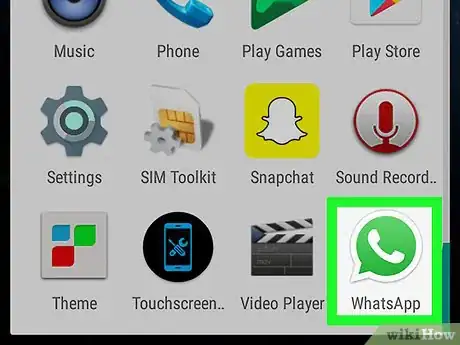
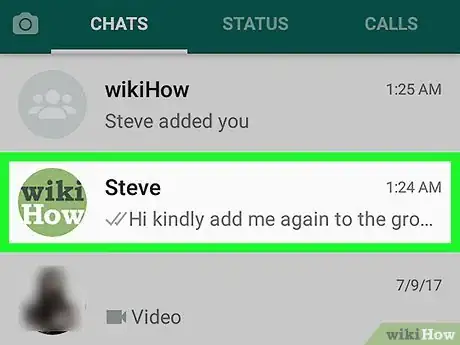
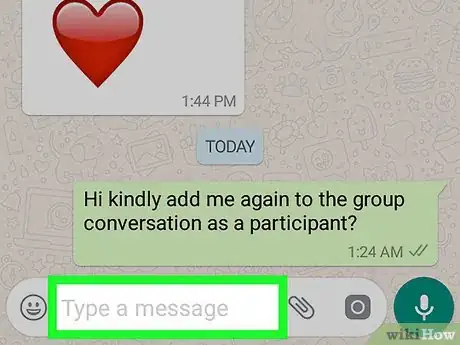
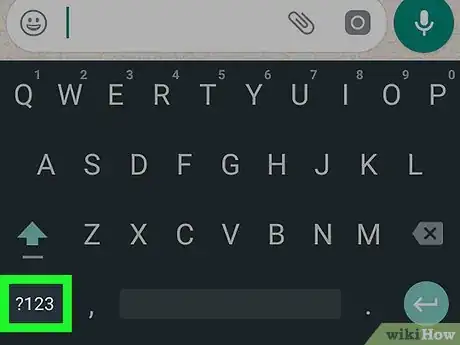
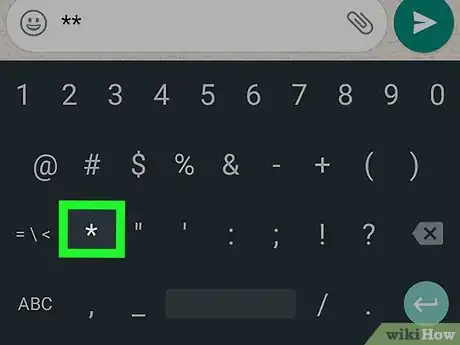
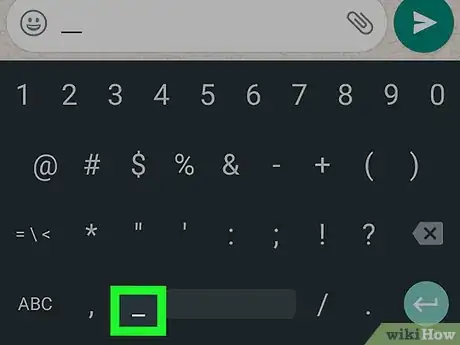
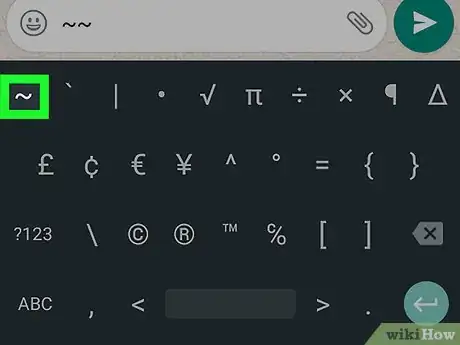
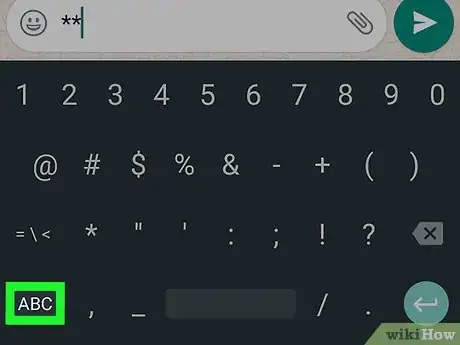
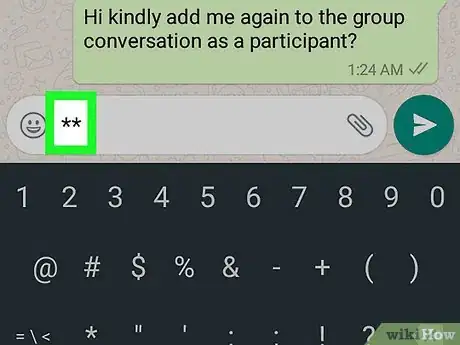
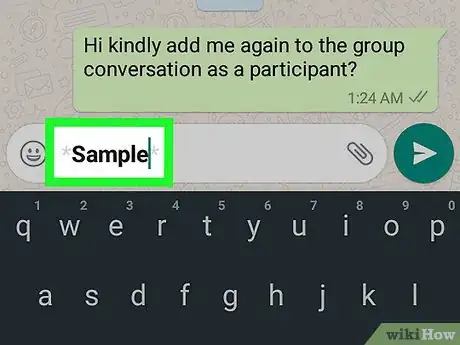
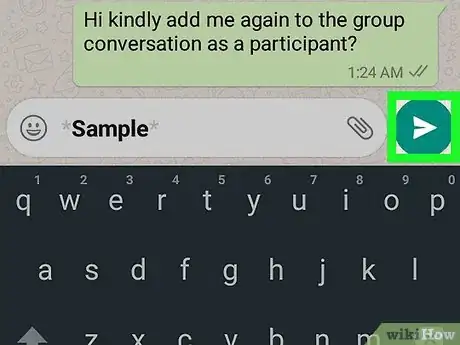



















wikiHow's Content Management Team revisa cuidadosamente el trabajo de nuestro personal editorial para asegurar que cada artículo cumpla con nuestros altos estándares de calidad. Este artículo ha sido visto 6081 veces.